Wunderlist är ett övertygande alternativ till vanliga gamla iOS-påminnelser
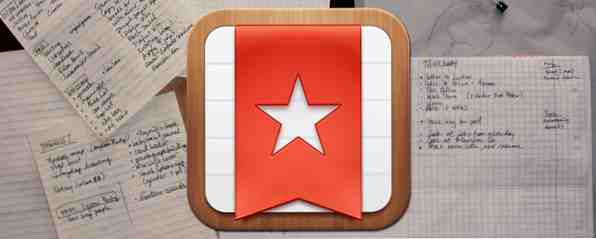
Någon som är bekant med Apples App Store vet att att göra-appar är ett dime a dozen. Om du vill ha en att göra-app är du helt bortskämd för val, till den punkt där du snabbt kommer att känna att du drunknar i alternativ.
Många människor är helt nöjda med iOS: s inbyggda påminnelser, men det finns vissa personer som letar efter Mer från en att-göra app. Något med lite mer knäckt, och mycket mindre fizz. Om det här låter som om du vill överväga att ersätta iOSs påminnelseprogram med Wunderlist istället. Skapat av ett lag i Berlin, Tyskland, har Wunderlist ett fantastiskt snyggt gränssnitt och är en glädje att använda.
Jag kommer att titta på iPad-versionen idag, men Wunderlist är också tillgänglig för iPhone, som du kan se på bilden nedan. Åh och det är också tillgängligt för Android, Mac, Windows, Kindle och naturligtvis webbgränssnittet.

Installation och inställning
Efter installationen, öppna appen och ta en titt.

När du öppnar Wunderlist för första gången kommer du att bli ombedd att registrera dig för ett konto eller logga in. Självklart är det första gången du måste registrera dig, så fortsätt och gör det. Registrering innebär att ändringar i din lista alltid blir uppdaterade, oavsett vilken enhet du loggar in med.

Ange en åtgärdsartikel
Åtgärdslistan i Wunderlist består av långa stänger som kan dra upp och ner på skärmen med fingret för att omorganisera dem. För att ange en uppgift gör du bara på den första fältet och börjar skriva. När du är klar trycker du på Gjort, och det nya objektet kommer att placeras antingen längst upp i listan eller längst ner i listan (beroende på vad du angav i dina inställningar).

Fortsätt tills alla dina doser har inkommit. Som du kan se har jag en ganska omfattande lista över saker som behöver göras. Ingenting är alltför ambitiöst självklart.

Ange ytterligare detaljer
Varje post i Wunderlist kan du lägga till en viss mängd ytterligare information, så din lista är lite mindre skarp och lite mer användbar för dig.

Först och främst, som en bra att göra-lista skulle göra, kan du ställa in den dag och tid som föremålet förfaller till (och du kan få en meddelandetone berätta när det är dags). Du kan också ange om du vill att anmälan ska upprepas (en bra nagging får alltid saker som jag har ständigt fått reda på från min fru!).
Du kan också lägga till en underuppgift. Så om din huvuduppgift är att reparera Batmobile, kanske du vill bryta ner det lite. Underuppgifter kan lägga till de stora nya däcken, se till att maskingevärnen fungerar, att datorerna inte kör Windows - den typen av saker. Denna förmåga säkerställer att du inte glömmer något som är relaterat till uppgiften, och det är allt arkiverat fint och snyggt tillsammans.
Du kan också lägga till en fil i uppgiften. Men bli inte för upphetsad att du kan lägga till en PDF eller något. Av “fil”, det betyder ett foto. Så du kan antingen välja ett foto från din iOS-bildsamling eller få kameran att ta en bild precis där och då.
Se hur allt detta redan slår byxorna av iOS inbyggda påminnelser?
Dela att göra listor med vänner
Om någon av dina iOS-kontakter har installerat Wunderlist (och om de inte har det, kanske du borde visa dem den här artikeln), så kan du dela bärbara datorer med dem. Om du tittar på vänster sida ser du kategorier, till exempel “personlig” (andra kan också skapas). Dessa kategorier - eller anteckningsböcker - kan sedan delas med andra Wunderlist-användare. Var försiktig, för om du beviljar åtkomst kan användaren skapa, ändra eller ta bort objekt i den kategorin / anteckningsboken tills du återkallar åtkomst.

För att dela en kategori klickar du helt enkelt på det lilla huvudet längst ner på huvudskärmen, vilket ger upp en ruta där du först måste ge appen tillgång till dina iOS-kontakter. Då börjar du bara skriva e-postadressen till den person du vill dela med och skicka den av.
Emaila dina till-gör-listor
Vill du skicka din att göra-lista till någon som inte har Wunderlist och inte vill installera den? Tja, då kan du inte slå bra gammaldags email. Klicka bara på kuvertikonet längst ned på skärmen och Apple Mail Få kraften i LinkedIn till din iPhone Apple Mail med LinkedIn Intro Få kraften av LinkedIn till din iPhone Apple Mail med LinkedIn Intro Skaparen av Rapportive har meddelat ett nytt verktyg för Apple Mail kallad LinkedIn Intro for iPhone, vilket kommer att göra LinkedIn ännu mer värdefullt och göra Apple Mail seriöst rock. Läs mer öppnar ett nytt e-fönstret, med uppgiftslistan som redan är infogad. Allt du behöver göra är att skriva in adressen och av den går.

Ge Wunderlist en snurr och låt oss veta i kommentarerna vad du tycker om det.
Ladda ner: Wunderlist (gratis)
Håller du med om att det gör att iOS-påminnelser är lite daterade när det gäller funktioner?
Bildkrediter: tracy den förvånande Via Flickr
Utforska mer om: Att-göra-lista.


